本文共 1421 个字数,平均阅读时长 ≈ 4分钟
移步最新教程
最新教程已出,移步到最新教程,提供最新的软件和包。 https://study.imold.wang/server/578.html
本包特色
使用LinnuxDeply部署的ubuntu22.04,性能还可以,ubuntu不多说吧好用就完了。本包拥有完整的运行环境,开箱即用,你要踩得坑博主都给你踩过了(家人们谁懂啊,装个东西就报错然后慢慢谷歌查资料解决的过程,要知道容器里运行ubuntu会有很多问题),下面是需要用到的工具和文件,安装apk文件
LinuxDeploy APK
- 博客下载站 https://pan.imold.wang/aliyun/software/Android/LinuxDeploy/
- 蓝奏云下载 https://wwey.lanzouk.com/b057tqlwb 密码:9c6l
- 百度网盘 https://pan.baidu.com/s/1rTqGPkDx5bYo-r3KL6ieNg?pwd=geek 提取码:geek
- Github https://github.com/yxj-github-437/linuxdeploypulse/releases
MT管理器 APK
酷安下载 https://www.coolapk.com/apk/bin.mt.plus
打包好的Ubuntu系统(热乎的)
没啥了吧,下面介绍下本包的功能
特色功能
- 预装宝塔面板(真是小白福音了,而且还是开心版的哟,太贴心了
 )
) - 预装了nginx1.20.1(挺顺利的
 )
) - 预装了php7.4(踩过好多坑,
 )
) - 预装了mysql5.6.50(不说了,装数据库太痛苦了
 )
) - 预装了xfce桌面服务,使用vnc工具连接就可以了
其他的功能就不啰嗦啦(这些还不够让你惊讶?  ),介绍一下包里的各种参数和密码:
),介绍一下包里的各种参数和密码:
- ubuntu22:端口 22 ,用户 root ,密码 root
- 宝塔面板:启动命令
bt start,端口 8888 ,账户名 hellowin ,密码 20228888 (很好奇为什么是2022不是2023?欸,看到后面你就知道了。) - xfce桌面:用户 root ,密码 root
上才艺
我的ubuntu信息(COOL  )
)
xfce桌面
宝塔面板后台
已装软件
我的站点
我已经搭建了一个影视站了,加上内网穿透,所有人都可以访问, 点击进来看看吧 (就看一眼而已,随时会关闭)
好了该看的都看了,是不是迫不及待想拥有了呢,来吧,跟着我一起 ⛏ 起来
废话得说
慢慢来,听我讲讲故事先噻。这个包呢是我去年早就做好的,当时不知道拿来干嘛,这不,最近又捡起来了,顺便修补修补,更新更新软件源和软件包。这篇博客呢可以帮助你们也可以方便自己以后再次使用。这篇文章真的就是小小小小白教程了,而且非常简单,不需要配置这啥啊那啥的,博主可太贴心(动起金手点赞评论)。
那,我得事先说明一下啊:学习本教程有一定的风险(几乎不会玩坏,能玩坏的也挺佩服的),请备份好您的资料,手机有价,数据无价。
好了开始吧伙伴们。你需要具备的条件:
- 手机一个(需root,有好多个寄一个给我呗,白嫖最快乐|懂了吗,该点赞评论|)
- 一个聪明的大脑和一双勤劳的小手
- 好像没啥了,后面也会讲到
废话结束,上干货啦
正戏开始
安装MT管理器
下载安装MT管理器
酷安下载 https://www.coolapk.com/apk/bin.mt.plus
打开mt管理器,提示要root权限点击允许
新建一个目录来运行解压ubuntu压缩包,之后ubuntu就运行在该目录下,我这里目录是 /data/linux/ubuntu22
将ubuntu压缩包移动到该目录,然后点击左上角菜单
点击终端模拟器,如果没装会提示安装,进入终端,输入以下命令解压ubuntu压缩包
su #使用root用户
cd /data/linux/ubuntu22 #你的ubuntu目录
ls #查看目录下的文件
tar -xvf ubuntull_fullruntime.tar.gz #解压ubuntu压缩包命令

安装配置LinuxDeploy
下载并安装LinuxDeploy, Github下载地址 ,目前最新版本2.6.0
不过我猜大部分人都打不开,让贴心的博主给你分享一份吧
- 博客下载站 https://pan.imold.wang/aliyun/software/Android/LinuxDeploy/
- 兰奏云下载 https://wwey.lanzouy.com/b057tqlwb 密码:9c6l
- 百度网盘(真是又爱又恨) https://pan.baidu.com/s/1PIohYMi3UkzIbPsSONH-7g?pwd=2hu5 提取码:2hu5
打开linuxdeploy,点击左上角三条杠,点击设置,前三个选上勾上
接着滑到下面勾选调试模式,回到首页
点击右下角属性,点击安装类型选择目录,安装路径填入之前解压的路径,滑到下面狗西安启动SSH服务器,配置好后回到首页
点击左下角启动,如果提示root权限点允许,确认启动后都是done就成功啦
ssh连接ubuntu
查看你手机的ip,在无线网络里面看,电脑连接到同一个无线网(局域网),使用ssh工具(这里不介绍了)连接ubuntu,ip为你手机的ip,用户名为root,密码也为root
手机版也有ssh工具叫juicessh来着,也可以试试
连接后输入下面的命令启动宝塔面板
bt start启动成功啦

连接xfce桌面(可选)
首先得安装vnc客户端连接xfce桌面,我用的vnc viewer,手机版电脑版都有,个人免费的
输入下列命令启动vnc
vncserver #启动vnc服务
netstat -tulpn | grep vnc #查看vnc窗口端口如下图,启动成功并且端口号为5901
来到vnc viewer填入信息,输入 ip:端口号 连接vnc
Don't warn me about this again.-->Continue
用户名密码均为root,勾选Remember password记住密码
ok啦,外观啥的可以自己去设置
温馨提示
因为安卓系统机制原因,息屏了性能会大打折扣,但是不息屏一直亮屏耗电且损坏屏幕,建议去下一个 距离感应软件Earplay ,然后将手机听筒覆盖就可以息屏运行了。
nginx和mysql可以去宝塔面板里面启动,启动后报错没关系,刷新一下看看在不在运行了
可以尝试内网穿透实现公网访问哦,我已经在使用nps内网穿透完美运行啦
文章到这差不多就结束啦,妈呀太肝了,好好歇歇



 )
) )
) )
) )
)

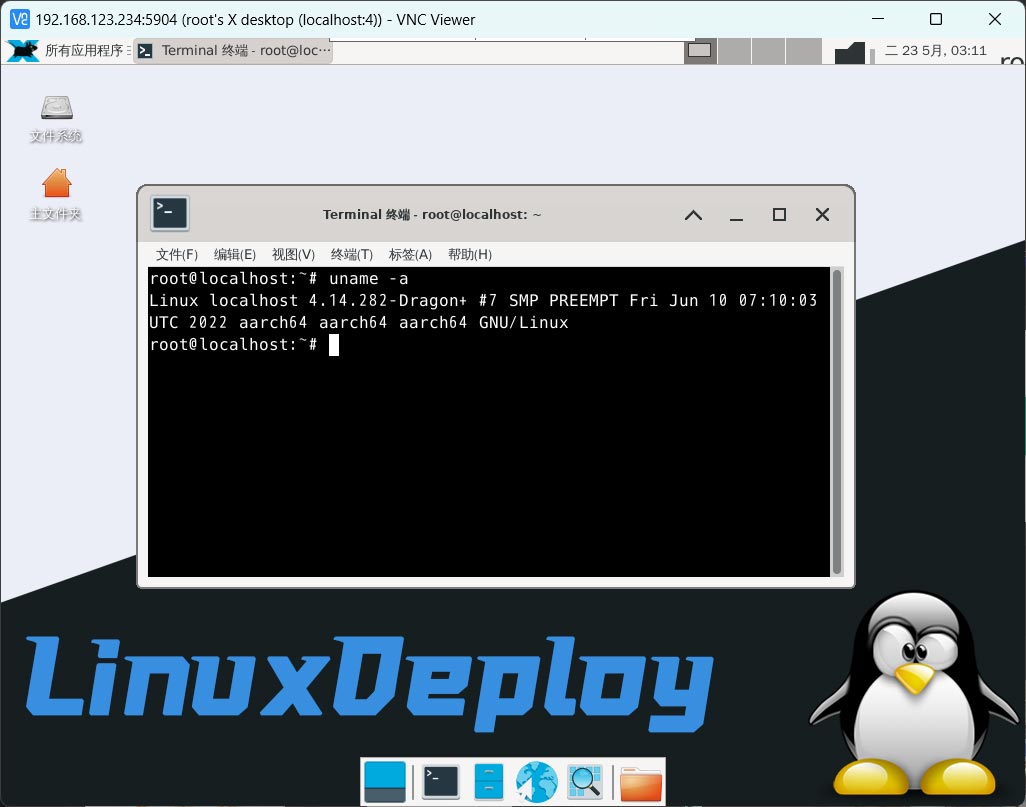
密码是啥
1
我也在用这个版本的ubuntu,装xfce一直遇到问题:
apt install xfce4
装的4.16
然后启动一直报错failed to open msm_drm
大神有遇到过吗,咋解决的
好像遇到过,忘记了,百度一下
[...]之前就写了一篇分享打包系统的文章, 浏览一下,但是由于是很久前制作的系统,有些环境和软件运行卡顿或者错误,于是我带着船新的版本来啦,本次依旧是ubuntu jammy 22.04,全新安装,软件包和软件都是目前比较新的,软件源用的官方的没有换,要是嫌安装东西下载慢自己更换国内源。这次还带来了多个版本,满足不同的需求,下面我都会一一介绍,那我们开始吧。[...]
“对方正在输入中”,给了多少人希望,又让多少人绝望。
水的清澈,并非因为它不含杂质,而是在于懂得沉淀。